プレミアプロでオーディオピッチを変更せずにクリップ速度を変更する方法
Premiere Proのオーディオトーンを変更せずにビデオクリップの速度を調整する方法は、オーディオトーンを維持できるようにすることです。 1.タイムラインのクリップを右クリックし、「速度/持続時間」を選択し、「オーディオトーンの保持」をチェックすると、再生速度を調整するときに元のオーディオトーンを保持できます。 2。ローカル速度の変更に「レート期間ツール」(ショートカットキーCTRL/CMD R)を使用する場合、トーンの変更を避けるためにこのオプションを確認する必要があります。 3.「Time Remap」関数を介してキーフレームをドラッグして、デフォルトではオーディオに影響を与えず、複雑な速度変更のニーズに適している細かい速度制御を実現します。上記の方法はすべて、オーディオの歪みの問題を効果的に回避できます。

オーディオトーンなしでPremiere Proでのみビデオクリップの速度を変更したいですか?実際、この方法は非常に簡単です。重要なのは、デフォルトの「時間ストレッチ」メソッドを回避することです。
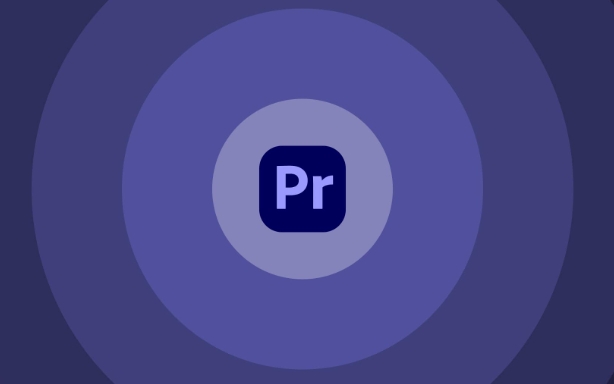
「変形時間」を有効にし、オーディオチューン変更をオフにします
Premiere Proは、デフォルトでクリップ速度を調整するときに同時にオーディオトーンを変更しますが、この機能を手動でオフにすることができます。
操作パス:タイムラインのクリップを右クリック→「速度/持続時間」→「オーディオトーンの保持」を確認します。このようにして、ビデオの再生速度を変更すると、声が叫び声が叫ぶか、非常に低くなるため、はっきりと聞こえないほど低くなります。
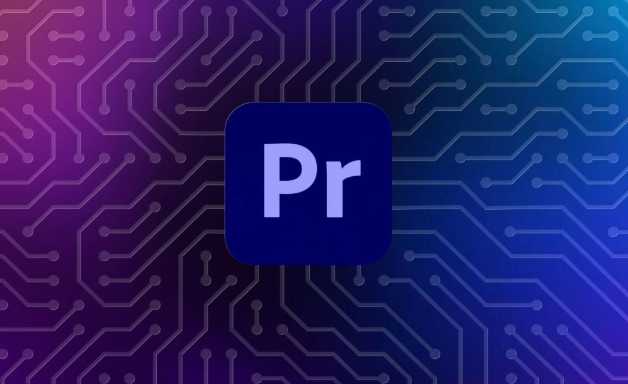
一部の友人はこのステップを無視するかもしれませんが、それをエクスポートした後にのみ、彼らはオーディオが奇妙であることがわかります。特に言葉がない素材の場合、注意しないと簡単に歪むことができます。
「速度ツール」を使用して、リズムをより柔軟に制御します
速度全体を調整したくないが、ローカルスピードの変更(スローモーションなど)を実行したい場合は、「レート期間ツール」(ショートカットキーCTRL/CMD R)を使用して、速度変化曲線を描画できます。
現時点では、ポップアップ設定で「オーディオトーンを保持する」を確認することを忘れないでください。そうしないと、オーディオは引き続き速度に従います。
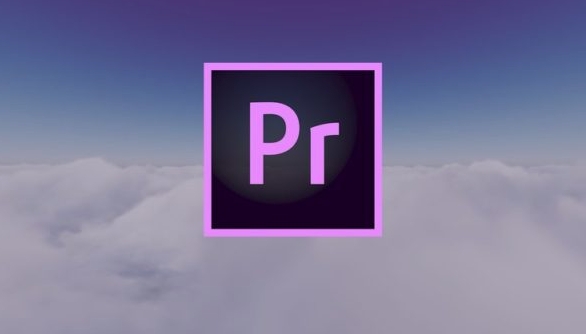
この方法は、スポーツ映像や特定の行動の瞬間を強調するなど、創造的な編集に適しています。 「オーディオトーンの変更」を有効にしない限り、中央に速度遷移がある場合でも、音は同じままです。
代替:「時間の再マップ」を使用します
微細な制御を必要とする画面速度の変更の場合、「時間リマップ」関数も使用できます。
メソッドは次のとおりです。クリップを右クリック→[時間の再マッピングを表示]→キーフレームをドラッグして、再生速度を調整します。
この方法はオーディオに影響を与えず、トーンはデフォルトでは変更されず、より安全な選択になります。
ただし、「ネストされたシーケンス」を使用して複雑な速度を変更する場合、そこにクリップごとに「オーディオトーンを保持する」を設定することが最善であることに注意してください。
基本的にそれだけです。操作は難しくありませんが、多くの人は最初に「オーディオトーンを保持する」というオプションを無視しているため、オーディオは奇妙になります。この問題を回避するために、調整する前に速度を確認することを忘れないでください。
以上がプレミアプロでオーディオピッチを変更せずにクリップ速度を変更する方法の詳細内容です。詳細については、PHP 中国語 Web サイトの他の関連記事を参照してください。

ホットAIツール

Undress AI Tool
脱衣画像を無料で

Undresser.AI Undress
リアルなヌード写真を作成する AI 搭載アプリ

AI Clothes Remover
写真から衣服を削除するオンライン AI ツール。

Clothoff.io
AI衣類リムーバー

Video Face Swap
完全無料の AI 顔交換ツールを使用して、あらゆるビデオの顔を簡単に交換できます。

人気の記事

ホットツール

メモ帳++7.3.1
使いやすく無料のコードエディター

SublimeText3 中国語版
中国語版、とても使いやすい

ゼンドスタジオ 13.0.1
強力な PHP 統合開発環境

ドリームウィーバー CS6
ビジュアル Web 開発ツール

SublimeText3 Mac版
神レベルのコード編集ソフト(SublimeText3)
 PremiereProでトラックマットキーを使用する方法
Jul 25, 2025 am 01:18 AM
PremiereProでトラックマットキーを使用する方法
Jul 25, 2025 am 01:18 AM
PremiereProでTrackMattekeyを使用して、1つの層の明るさまたは透明度を介して別のレイヤーの表示範囲を制御します。 1.テキストマスキング、グラフィックアウトラインディスプレイ、ビデオの埋め込みなどのシーンで一般的に使用されています。 2.ステップの設定には、コンテンツビデオを上層に配置し、マスクレイヤーを下に置き、トラックマットキーの適用、下層にマットを設定します。 3。2つのモードのサポート:Lumamatte(輝度に基づく)とアルファマット(透明度に基づく)。逆の反転マスク効果を確認できます。レイヤー順序、マットタイプの選択、逆のステータスをマスターして、多様な創造的効果を実現します。
 PremiereProで交換をAfter Effects Compuity機能を使用する方法
Jul 26, 2025 am 02:18 AM
PremiereProで交換をAfter Effects Compuity機能を使用する方法
Jul 26, 2025 am 02:18 AM
PremiereProの後遺症合成機能を備えた交換を使用して、高速で細かい色の調整と特殊効果処理を有効にします。 1. PremiereProとAfferefectsが同じCCスイートであり、バージョンと互換性があることを確認してください。クリップを右クリックして、「Afferefects Synthesisで置換」を選択します。 DynamicLinkプラグインを初めてインストールする必要があります。 2.この関数は、選択したコンテンツをAE合成にパッケージ化し、動的リンクファイルを作成し、元のクリップ位置を置き換え、すべての効果と遷移を保持し、AEの変更と保存後にPRは自動的に更新されます。 3。それを使用する場合、プロジェクト構造を明確に保つことに注意する必要があります。 4。マスクアニメーションの追加に適しています
 Premiere Proの再生解像度を変更する方法
Jul 25, 2025 am 02:24 AM
Premiere Proの再生解像度を変更する方法
Jul 25, 2025 am 02:24 AM
PremiereProで再生解像度を調整するには、3つの方法があります。まず、「シーケンス設定」を介してデフォルトの再生解像度を変更します。プロジェクトを開いた後、トップメニューの「シーケンス」>「シーケンス設定」をクリックし、1/2、1/4またはカスタム比率などの必要な解像度を選択して保存します。次に、再生解像度を一時的に調整すると、プログラムモニターの右下隅にある設定アイコンをクリックし、「スケーリングスケール」または「解像度」を選択してそれを実現できます。第三に、グローバル再生パフォーマンス設定を調整し、プロキシ形式、ハードウェアアクセラル化デコード、および再生パフォーマンスオプションを「ファイル」>「プロジェクト設定」>「メディアコレクションとキャッシュ」を介して構成し、高解像度のビデオ再生の滑らかさを最適化します。
 Tiktokのベストプレミアプロエクスポート設定
Jul 30, 2025 am 01:37 AM
Tiktokのベストプレミアプロエクスポート設定
Jul 30, 2025 am 01:37 AM
toensuretiktokvideoslooksharpandplaysmoothly、useh.2644444444444-50mbpsbitrate、setSrolutionto1080x1920at30or60fps、およびsuseaaca udioat192kbps.startwithaverticalseversevenceinpremiereprotoavoidscalingissues、chosematematchsource – highbitratepretinetinmediaencodeを選択します
 Premiere Proにテキストを追加する方法
Aug 01, 2025 am 06:57 AM
Premiere Proにテキストを追加する方法
Aug 01, 2025 am 06:57 AM
PremiereProにテキストを追加する4つの方法があります。まず、「テキストツール」を使用して、スタイルを直接追加および調整します。次に、簡単なレイヤー管理のために「グラフィックス」パネルを介して新しいテキストレイヤーを作成します。第三に、テキストスタイルとアニメーションを調整し、ビルトインテンプレートまたは手動でキーフレームを使用します。最後に、バックグラウンドボックスまたはストロークを追加することで達成できる読みやすさを向上させます。
 Premiere Proからアルファチャネルをエクスポートする方法
Jul 30, 2025 am 02:10 AM
Premiere Proからアルファチャネルをエクスポートする方法
Jul 30, 2025 am 02:10 AM
PremiereProから透明チャネルを使用してビデオまたは画像シーケンスをエクスポートするには、QuickTimeアニメーションエンコード、PRORES4444、PNGシーケンスなどのアルファ形式を選択する必要があります。 MediaEncoderの「PreserveTransparency」オプションを正しく設定して確認します。タイムラインの背景が透明であり、互換性効果を使用していることを確認してください。 QuickTimePlayerサポートなど、プレーヤーとインポートツール間の互換性の問題に注意してください。WindowsMediaplayerはそうではなく、Afferefectsをインポートするときにアルファチャネルを手動で有効にする必要があります。
 サウンドミックスのためにプレミアプロからAAFをエクスポートする方法
Aug 01, 2025 am 06:58 AM
サウンドミックスのためにプレミアプロからAAFをエクスポートする方法
Aug 01, 2025 am 06:58 AM
ToexportanAAFfromPremiereProforasoundmix,firstensureyourtimelineiscleanandorganizedbyremovingunnecessarytracks,labelingalltracksclearly(e.g.,“VO,”“SFX,”“Music”),syncingofflinemedia,andflatteningnestedsequencesunlessneeded.Next,usethecorrectexportsett
 Premiere Proにモーションブラーを追加する方法
Jul 29, 2025 am 12:11 AM
Premiere Proにモーションブラーを追加する方法
Jul 29, 2025 am 12:11 AM
PremiereProにダイナミックブラーを追加することは、4つのステップで実現できます。1。DirectionalBlurまたはTransformblurをビデオクリップに追加し、方向とぼやけの長さを調整してダイナミクスを強化します。 2.ズーム、変位、または回転アニメーションを使用したクリップのタイムラインのMotionBlurボタンを有効にして、モーションに基づいて実際のぼかし効果を生成します。 3. Warpstabilizerを使用してアンチシェイクを使用して自然のダイナミクスを保持する場合は、MotionBlurオプションをオンにします。 4.コンテンツに従ってぼかしを使用するか、プロキシモードをオフにするか、ぼかしの複数の層による遅れを避けるかどうかを選択するために注意してください。これらの方法を習得すると、ビデオの現実的で滑らかさを効果的に改善できます。







